আসুন আমরা নিজেদের বোকা বানাব না: আইফোন 4 স্ক্রিন পরিবর্তন করুন এটি একটি জটিল কাজ, কিছুটা ভারী এবং দক্ষতা এবং নির্ভুলতার প্রয়োজন যেহেতু আমাদের কার্যত পুরো ডিভাইসটি ছড়িয়ে দিতে হবে, তবে এই মুহুর্তে আমাদের আর ওয়্যারেন্টি নেই এবং আমরা একই ধরণের দ্বিতীয় হাতের ডিভাইসটি খুঁজে পেতে পারি মূল্য যে এটি আমাদের অফিসিয়াল মেরামত ব্যয় করবে, সম্ভবত আমাদের দক্ষতা পরীক্ষা এবং পরীক্ষা করার জন্য এটি একটি ভাল সময়।
আমাদের আইফোন 4 এর পর্দা প্রতিস্থাপন করুন
[বাক্স টাইপ = »শ্যাডো» অ্যালাইন = »অ্যালিজেন্সেন্টার»] সতর্কতা: মনে রাখবেন যে এই অপারেশনটির জন্য অনেক নির্ভুলতা প্রয়োজন। আপনি যদি নিজের আইফোনটিকে নতুন দিয়ে প্রতিস্থাপন করতে রাজি না হন তবে সর্বদা অফিসিয়াল অ্যাপল প্রযুক্তিগত পরিষেবাতে যেতে বা বিশেষজ্ঞের কাছে ব্যর্থ হয়ে যাওয়ার পরামর্শ দেওয়া হয় [[/ বক্স]
আমরা কি প্রয়োজন?
স্পষ্টতই কি আমাদের প্রধানত আমাদের আইফোন 4 এর জন্য একটি নতুন স্ক্রিন কিনতে হবে। আমরা এটি অনেক জায়গায় যেমন টেলিফোন মেরামত স্টোর এবং এমনকি ইতিমধ্যে বিখ্যাত বিখ্যাত চীনা ওয়েবসাইটগুলিতে এবং খুব ভাল মূল্যে খুঁজে পেতে পারি। প্রতিস্থাপনের জন্য প্রয়োজনীয় যন্ত্রগুলি স্ক্রিনের সাথে সংযুক্ত রয়েছে তা নিশ্চিত করুন: ফিলিপস 00 স্ক্রু ড্রাইভার, প্লাস্টিকের স্প্যাটুলা এবং 1.3 ফ্ল্যাট স্ক্রু ড্রাইভার, অন্যথায় আপনাকে অবশ্যই সেগুলি আলাদাভাবে কিনতে হবে। এটি সাধারণত একটি "সমস্ত অন্তর্ভুক্ত" প্যাক।
আমাদের প্রতিস্থাপনের পর্দা এবং সরঞ্জামগুলি পেয়ে গেলে, আমরা অত্যন্ত প্রশান্তি, মনোযোগ এবং ধৈর্য সহ নিম্নলিখিত পদক্ষেপগুলি অনুসরণ করব।
আইফোন 4 স্ক্রিন পরিবর্তন করা
আমরা শুরু:
প্রথমে আমরা সিম ট্রেটি বের করি এবং তারপরে প্রথম পদক্ষেপটি হ'ল আইফোন 4 এর পিছনের কভারটি দুটি নিম্ন স্ক্রুগুলি সরিয়ে ফেলা হবে, উপরের দিকে স্লাইডিং এবং একবার নীচে একটি ছোট ডিম দেখতে পেলে আমরা উপরে তুলে এটিকে সরিয়ে ফেলি।

এরপরে, আমরা স্ক্রুটি সরিয়ে ফেলি যা মাদারবোর্ডে ব্যাটারি সংযোগকারীটিকে সংশোধন করে এবং প্লাস্টিকের স্প্যাটুলা সহ আমরা সংযোগকারের নীচ থেকে উপরের দিকে একটি সামান্য লিভার তৈরি করি; আমরা ব্যাটারি সংযোগকারীকে সংযোগ বিচ্ছিন্ন করি এবং একটি ছোট ধাতব প্লেট সরিয়ে ফেলি যা অ্যান্টেনা সংযোগকারীকে সুরক্ষা দেয়:

এখন, আপনি নীচের চিত্রটিতে দেখতে পারেন এমন প্লাস্টিকের ট্যাবটি ব্যবহার করে, আমরা সাবধানতার সাথে আইফোন 4 থেকে ব্যাটারিটি সরিয়ে ফেলি; মনে রাখবেন, আঠালো হয়ে যাওয়ার পরে, আপনাকে এটিকে সরাতে বাধ্য করতে হবে।
এখন আমরা দুটি স্ক্রু আনস্ক্রু করি যা ইউএসবি মডিউল কেবলটি মাদারবোর্ডে অ্যাঙ্কর করে এবং মাদারবোর্ড থেকে সংযোজকটিকে পৃথক করার জন্য একটি নরম লিভার তৈরি করে। একবার এটি সংযোগ বিচ্ছিন্ন হয়ে গেলে, আমরা মাদারবোর্ড থেকে এটি খুব সাবধানে বন্ধ করে দিই:

আমরা শুরু করি. এবং এখন স্ক্রু "জগাখিচুড়ি" শুরু হয়। আমরা শীর্ষে যাই আইফোন 4, আমরা পাঁচটি স্ক্রু এবং তারপরে সংযোগকারীদের সুরক্ষা দেয় এমন কভারটি সরিয়ে ফেলি এবং তারপরে, প্লাস্টিকের স্প্যাটুলা দিয়ে, আমরা ক্যামেরাটি থেকে সংযোগকারীটিকে সংযোগ বিচ্ছিন্ন করে দেব এবং ক্যামেরার দেহটিকে এর অবস্থান থেকে বের করি:



আমরা মাদারবোর্ডের কেন্দ্রীয় অংশ এবং এটির নীচে যে স্ক্রুটি দেখতে পাব এটি দেখতে আমরা আর্দ্রতা সেন্সরটিকে সরিয়ে ফেলি।
এখন, আবার উপরের অংশে, আমরা পাঁচটি সংযোগকারীকে সংযোগ বিচ্ছিন্ন করেছি যা আমরা পূর্বে উদ্ভাসিত করেছি এবং ফ্ল্যাট স্ক্রু ড্রাইভারের সাহায্যে আমরা মাদারবোর্ড এবং বাকি অংশগুলিকে ধরে রেখে থাকা শেষ স্ক্রুগুলি সরিয়ে ফেলি আইফোন 4। তারপরে আমরা মাদারবোর্ড থেকে অ্যান্টেনার কেবলটি প্লাস্টিকের স্প্যাটুলার সাহায্যে সংযোগ বিচ্ছিন্ন করে এবং আমরা এখন পুরো মাদারবোর্ডটি নীচ থেকে তুলে এনে নিশ্চিত করতে পারি যে কোনও সংযোগকারী সংযুক্ত নেই।
এখন কেবলমাত্র একটি স্ক্রু রয়েছে যা ইউএসবি মডিউলটিকে বাকী ডিভাইসে স্থির করে। আমরা এটিকে সরিয়ে দিয়েছি, এবং স্পিকার মডিউল এবং অ্যান্টেনাকে এটিকে উপরে তুলে এবং একই সাথে এটিকে সাবধানতার সাথে পাশের দিকে সরানোর মাধ্যমে সরিয়ে ফেলছি।

এখন আমরা ভাইব্রেটারটি সরিয়েছি:
এবং আমরা এখন সর্বশেষ স্ক্রুগুলি বের করতে পারি যা স্ক্রিনটিকে ধাতব ফ্রেমের সাথে ঠিক করে দেয় আইফোন 4.
আমরা এখন ধীরে ধীরে, সাবধানতার সাথে এবং স্প্যাটুলার সাহায্যে পর্দাটি সরাতে পারি। একবার মুছে ফেলা হলে, নিশ্চিত হয়ে নিন যে কোনও অবশিষ্টাংশ, কাচের খণ্ড ইত্যাদি নেই; নতুন স্ক্রিনটি লাগানোর আগে আপনি এটি খুব পরিষ্কার রেখে দিয়েছেন তা নিশ্চিত করুন।
এখন আপনাকে "কেবল" আপনার আইফোন 4 এর নতুন স্ক্রিন স্থাপন করতে হবে এবং পুরো প্রক্রিয়া আবার অনুসরণ করুন কিন্তু বিপরীতে। সর্বদা নিশ্চিত হয়ে নিন যে সবকিছু ভালভাবে সংযুক্ত আছে, ধীরে ধীরে এবং শান্তভাবে যান। এটি আপনার চেয়ে ভাল যে আপনি এখন সময়ের চেয়ে এখন আপনার আরও কিছুটা সময় কাটাচ্ছেন, সবকিছু আবার একত্রিত হয়ে গেলে আপনি আবিষ্কার করেন যে কিছু ভুল হয়েছে এবং আপনাকে আবার টার্মিনালটি খুলতে হবে।
এবং এটি পড়ার চেয়ে কীভাবে দেখতে পাওয়া যায় তা এখানে কম্বোহেসার.ইউয়ের জন্য আলবার্তো নাভারো দ্বারা প্রস্তুত একটি ভিডিও টিউটোরিয়াল রয়েছে যেখানে তিনি আমাদের আগে যা কিছু দেখেছিলেন তার পুরোপুরি ব্যাখ্যা করে।
এবং যে মনে রাখবেন অ্যাপলাইসড আমরা ক্রমাগত আমাদের আপডেট টিউটোরিয়াল বিভাগ নতুন কৌশল, গোপনীয়তা এবং এমনকি এটির মতো সমাধানও fix
আরও তথ্য: Ibrico.es




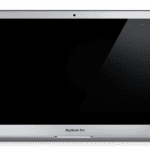



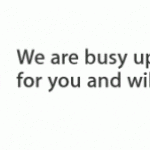








সত্যিই খুব সম্পূর্ণ, অপচয় ছাড়াই, আমি এটি অনেক পছন্দ করেছি, আমার মনে হয় আমি পর্দা পরিবর্তন করতে উত্সাহিত ...